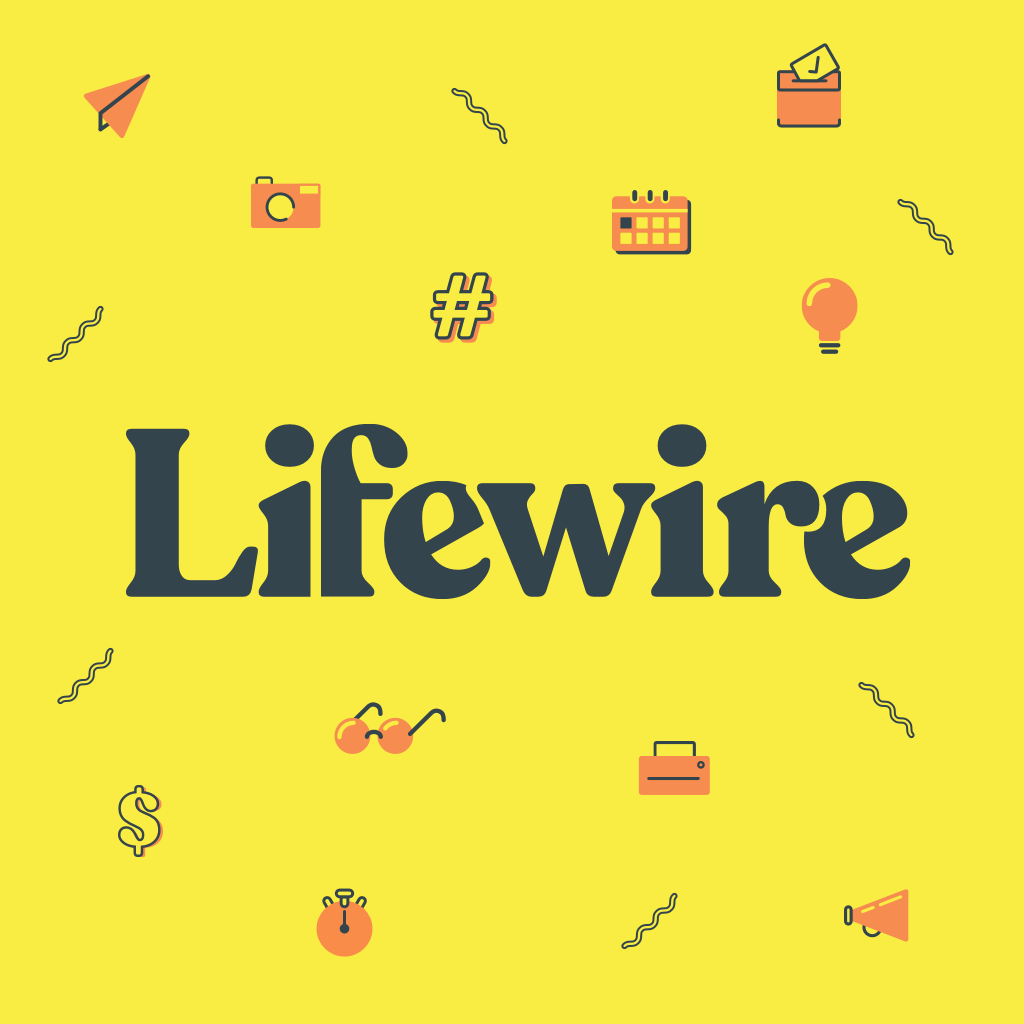
Embora a Apple tenha descontinuado a fabricação de todos os iPods, exceto o iPod touch, ainda existem muitos iPods mais antigos em uso ou de segunda mão, como o iPod Classic, Nano e Shuffle. Os iPods são ótimos dispositivos para armazenar música e outras mídias, e muitos usuários mantêm toda a sua biblioteca musical em seus iPods. Se você quiser curtir as músicas do seu iPod em um novo Mac, ou se você perdeu ou apagou acidentalmente arquivos de mídia de um Mac, é possível transferir sua biblioteca de música do iPod, incluindo filmes e vídeos, e adicionar esses arquivos de volta à sua biblioteca do iTunes no seu Mac. O processo difere dependendo da versão do iTunes que você está usando. As informações neste artigo se aplicam apenas a iPods mais antigos, incluindo iPod Classic, Nano ou Shuffle, não ao iPod touch ou iPhone. Estamos tratando apenas da transferência de conteúdo do iTunes adquirido legalmente.
Para iTunes versão 7 ou superior
Se você estiver usando uma versão mais recente do iTunes, o processo é fácil. Primeiro, evite que o iTunes sincronize com o seu iPod e, em seguida, transfira a biblioteca de música do iPod para o seu Mac.
Impedir que o iTunes sincronize com o seu iPod
Antes de conectar o iPod ao Mac, é importante impedir que o iTunes apague sua música durante a sincronização. Como você não pode baixar músicas de um iPod para o iTunes, conectar o dispositivo substituirá a biblioteca de música do seu iPod com o conteúdo da biblioteca do iTunes, a menos que você desative esse recurso. Para Macs executando macOS Catalina e mais recente, abra o dispositivo no Finder e desmarque Sincronizar automaticamente quando este iPhone estiver conectado. Em outras versões do macOS, antes de sincronizar seu iPod, abra o iTunes e vá para iTunes> Preferências. Selecione os Dispositivos guia e marque a caixa que diz Impedir que iPods, iPhones e iPads sincronizem automaticamente. Selecione OK e feche o iTunes. Agora você está pronto para transferir sua biblioteca de música do iPod para o seu Mac.
Transfira a biblioteca de músicas do iPod para um Mac
-
Abra o iTunes no seu Mac.
-
Selecione Conta> Autorizações> Autorizar este computador.
-
Selecione Autorizar. Seu computador agora está autorizado a aceitar transferências.
-
Conecte o iPod ao Mac usando o cabo de sincronização e selecione o dispositivo. Se a unidade do iPod parecer vazia, você deve revelar os arquivos e pastas ocultos em seu computador. No seu Mac, mantenha pressionado o Cmd + Shift + Ponto teclas para ativar ou desativar as pastas ocultas.
-
Na janela que aparece, selecione Transferir compras. Se você não vê Transferir compras, selecione Arquivo> Dispositivos> Transferir compras de [device].
-
Sua música será transferida automaticamente do iPod para o Mac.
Para versões anteriores do iTunes
Se você estiver usando uma versão anterior ao 7 do iTunes, o processo é um pouco mais complicado.
Desativar a sincronização em versões antigas do iTunes
Para desativar a sincronização, mantenha pressionado o Comando + Opção enquanto você conecta o iPod ao computador. Não solte essas teclas até ver a tela do seu iPod no iTunes. Isso interromperá a sincronização automática do iTunes ao detectar o iPod. Esta ação é apenas para versões do iTunes anteriores a 7. Não execute esta etapa se estiver usando o iTunes versão 7 ou superior. Consulte acima para obter instruções para as iterações mais recentes do iTunes.
Encontre e copie sua música
O Música pasta no seu iPod contém seus arquivos de música, filme e vídeo. As pastas representam suas várias listas de reprodução e os arquivos em cada pasta são os arquivos de mídia, música, audiolivros, podcasts ou vídeos associados a essa lista de reprodução específica. Os nomes dos arquivos não são intuitivos, mas as tags ID3 internas estão todas intactas, para que o iTunes possa lê-las.
-
Conecte o iPod ao Mac e clique duas vezes no ícone do iPod na área de trabalho ou selecione o nome do iPod na barra lateral da janela do Finder.
-
Abra o controle de iPod pasta.
-
Abra o Música pasta. O Música pasta contém seus arquivos de música, filme e vídeo.
-
Usar Localizador para arrastar e soltar os arquivos em um local apropriado, como uma nova pasta em sua área de trabalho chamada iPod recuperado, por exemplo.
-
Arrastar o Música pasta do seu iPod para a pasta recém-criada em seu Mac.
-
O processo de cópia começará. Pode demorar um pouco, dependendo da quantidade de dados no seu iPod.
Adicione a música recuperada de volta ao iTunes
Depois que seus arquivos forem copiados para a nova pasta, adicione-os de volta ao iTunes.
-
Selecione Preferências no menu do iTunes.
-
Selecione os Avançado aba.
-
Coloque uma marca de seleção ao lado de Mantenha a pasta iTunes Music organizada.
-
Coloque uma marca de seleção ao lado de Copie os arquivos para a pasta iTunes Music ao adicioná-los à biblioteca.
-
Selecione OK.
-
Do iTunes Arquivo menu, selecione Adicionar à biblioteca.
-
Navegue até a pasta que contém a música recuperada do iPod.
-
Selecione Abrir. O iTunes irá copiar os arquivos para sua biblioteca e ler as tags ID3 para definir o nome de cada música, artista, gênero do álbum, etc.
